Với những văn bản Word có các đoạn văn định dạng khác nhau, và chúng ta muốn áp dụng định dạng này cho toàn bộ các đoạn văn còn lại thì có thể sử dụng công cụ Format Painter. Công cụ này sẽ sao chép định dạng của một đoạn văn bất kỳ, rồi áp dụng cho những đoạn văn khác. Tuy nhiên với một văn bản Word có nhiều từ lặp lại thì việc dùng Format Painter sẽ cần nhiều thời gian vì bạn phải đi tìm những từ đó, rồi mới đổi định dạng. Có cách làm rất đơn giản, nhanh chóng thay định dạng của các từ lặp trong văn bản Word, không cần phải tìm kiếm.
- Thủ thuật xóa định dạng Formatting đoạn văn bản trong Word
- Thủ thuật sao chép định dạng đoạn văn bản nhanh và hiệu quả trong Word
- Hủy định dạng văn bản trong Word 2013
Hướng dẫn định dạng nhanh từ lặp lại trên Word
Bước 1:
Tại văn bản cần chỉnh sửa lại định dạng của từ lặp lại nhiều lần, nhấn vào tab Home rồi nhấn tiếp vào nút Replace.
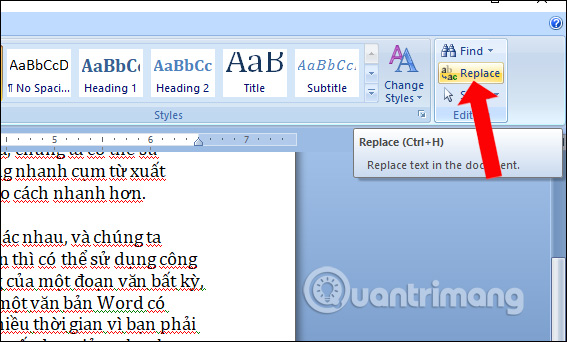
Bước 2:
Xuất hiện giao diện hộp thoại Find & Replace. Tại đây, nhấn tiếp vào vào nút More để mở thêm các tùy chọn bổ sung.
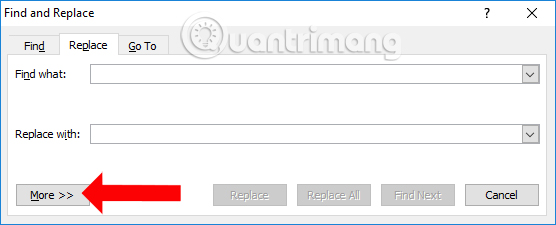
Bước 3:
Khi đó sẽ xuất hiện thêm các danh sách bên dưới. Trước hết người dùng hãy tích chọn vào Match case và Find whole words only để Word chọn chính xác từ bạn muốn tìm, ở đây là từ lặp đi lặp lại nhiều lần trên Word.
Sau đó nhấn vào mục Find what và Replace with từ muốn thay đổi định dạng.
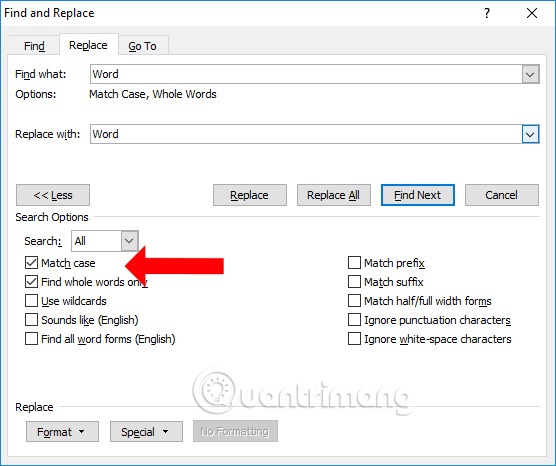
Bước 4:
Sau đó tới mục Repacle rồi nhấn vào nút Format, chọn Font… rồi tìm định dạng mà chúng ta muốn thay thế.
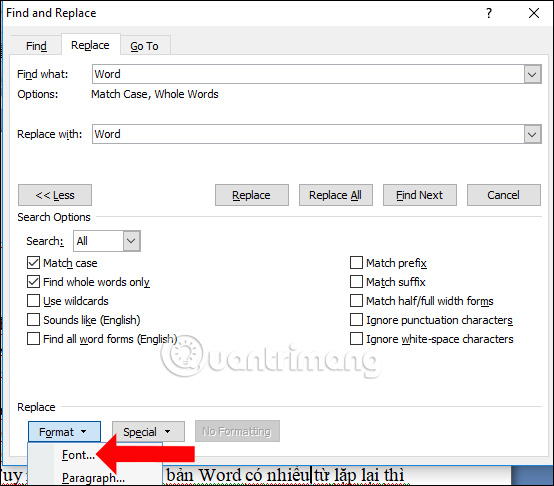
Ở đây người dùng có thể thay đổi phông chữ, kiểu chữ, cỡ chữ, màu chữ và một số định dạng khác, tùy thuộc vào yêu cầu định dạng từ trong văn bản. Có thể xem trước từ với định dạng mới ở bên dưới. Nhấn OK để lưu lại.
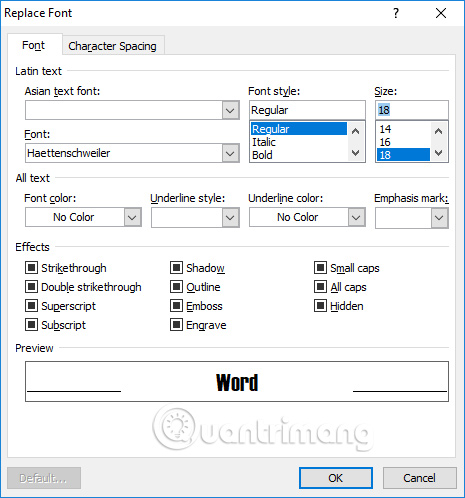
Bước 5:
Quay trở lại giao diện Find & Replace sẽ thấy từ xuất hiện nhiều lần thay đổi sang cách định dạng khác, nhấn nút Replace All trên cửa sổ Find and Replace để thay thế từ này với phiên bản đã được định dạng của nó.
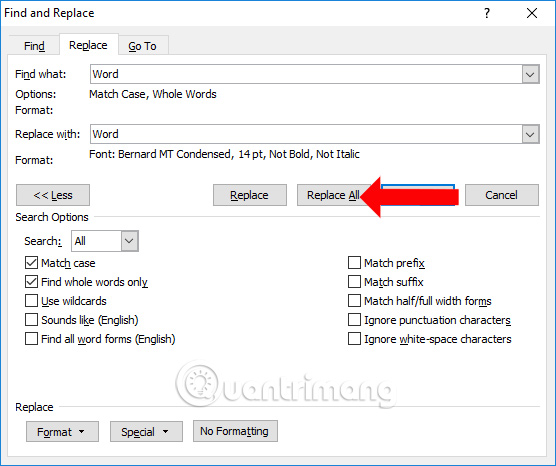
Sau đó chúng ta sẽ được thông báo số từ đã được thay thế theo đúng yêu cầu định dạng mà bạn đã chọn. Nhấn OK để thực hiện thay đổi định dạng từ hàng loạt.
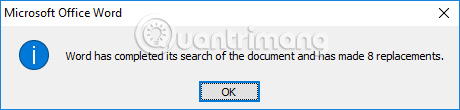
Từ xuất hiện hàng loạt trên Word đã được thay đổi định dạng nhanh chóng như hình dưới đây.
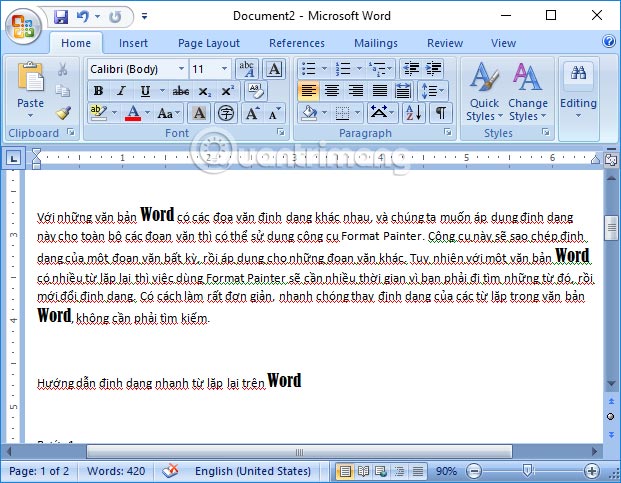
Việc sử dụng công cụ Format Painter trên Word để sao chép định dạng chỉ áp dụng với đoạn văn bản, còn với những từ xuất hiện nhiều lần chúng ta cần thực hiện theo cách trên. Thực chất của cách này đó là sử dụng tính năng Find & Replace, nhưng đã được thêm định dạng chữ cho từ muốn thay.
Xem thêm:
- Tạo định dạng đánh số riêng trong Word
- Hướng dẫn toàn tập Word 2016 (Phần 1): Làm quen với giao diện Ribbon
- Hướng dẫn toàn tập Word 2016 (Phần 2): Làm quen với OneDrive, tạo, lưu và chia sẻ tài liệu
Chúc các bạn thực hiện thành công!
 Công nghệ
Công nghệ  AI
AI  Windows
Windows  iPhone
iPhone  Android
Android  Học IT
Học IT  Download
Download  Tiện ích
Tiện ích  Khoa học
Khoa học  Game
Game  Làng CN
Làng CN  Ứng dụng
Ứng dụng 















 Linux
Linux  Đồng hồ thông minh
Đồng hồ thông minh  macOS
macOS  Chụp ảnh - Quay phim
Chụp ảnh - Quay phim  Thủ thuật SEO
Thủ thuật SEO  Phần cứng
Phần cứng  Kiến thức cơ bản
Kiến thức cơ bản  Lập trình
Lập trình  Dịch vụ công trực tuyến
Dịch vụ công trực tuyến  Dịch vụ nhà mạng
Dịch vụ nhà mạng  Quiz công nghệ
Quiz công nghệ  Microsoft Word 2016
Microsoft Word 2016  Microsoft Word 2013
Microsoft Word 2013  Microsoft Word 2007
Microsoft Word 2007  Microsoft Excel 2019
Microsoft Excel 2019  Microsoft Excel 2016
Microsoft Excel 2016  Microsoft PowerPoint 2019
Microsoft PowerPoint 2019  Google Sheets
Google Sheets  Học Photoshop
Học Photoshop  Lập trình Scratch
Lập trình Scratch  Bootstrap
Bootstrap  Năng suất
Năng suất  Game - Trò chơi
Game - Trò chơi  Hệ thống
Hệ thống  Thiết kế & Đồ họa
Thiết kế & Đồ họa  Internet
Internet  Bảo mật, Antivirus
Bảo mật, Antivirus  Doanh nghiệp
Doanh nghiệp  Ảnh & Video
Ảnh & Video  Giải trí & Âm nhạc
Giải trí & Âm nhạc  Mạng xã hội
Mạng xã hội  Lập trình
Lập trình  Giáo dục - Học tập
Giáo dục - Học tập  Lối sống
Lối sống  Tài chính & Mua sắm
Tài chính & Mua sắm  AI Trí tuệ nhân tạo
AI Trí tuệ nhân tạo  ChatGPT
ChatGPT  Gemini
Gemini  Điện máy
Điện máy  Tivi
Tivi  Tủ lạnh
Tủ lạnh  Điều hòa
Điều hòa  Máy giặt
Máy giặt  Cuộc sống
Cuộc sống  TOP
TOP  Kỹ năng
Kỹ năng  Món ngon mỗi ngày
Món ngon mỗi ngày  Nuôi dạy con
Nuôi dạy con  Mẹo vặt
Mẹo vặt  Phim ảnh, Truyện
Phim ảnh, Truyện  Làm đẹp
Làm đẹp  DIY - Handmade
DIY - Handmade  Du lịch
Du lịch  Quà tặng
Quà tặng  Giải trí
Giải trí  Là gì?
Là gì?  Nhà đẹp
Nhà đẹp  Giáng sinh - Noel
Giáng sinh - Noel  Hướng dẫn
Hướng dẫn  Ô tô, Xe máy
Ô tô, Xe máy  Tấn công mạng
Tấn công mạng  Chuyện công nghệ
Chuyện công nghệ  Công nghệ mới
Công nghệ mới  Trí tuệ Thiên tài
Trí tuệ Thiên tài